开发与运行环境安装与介绍(第一部分)
以后要更大数据系列啦!还请大家多多关注!
先把大数据技术用到的压缩包和镜像分享给大家,大家可以根据自己的情况自行下载。
链接: https://pan.baidu.com/s/1b1mB2K2SDQDeEhoO6iX30Q
提取码:1p6g
虚拟化软件的安装
为了在window系统上开辟一个linux环境,需要安装虚拟化软件,这里安装的是VMware,网上有很多VMware的安装教程,这里就不细说了。安装好以后打开VMware,就是这样的界面。
虚拟机的创建
创建虚拟机需要下载安装linux系统,这里使用的是Ubuntu系统的64位版本,镜像放在百度网盘链接里了,大家自己下载。
点击“创建新的虚拟机”。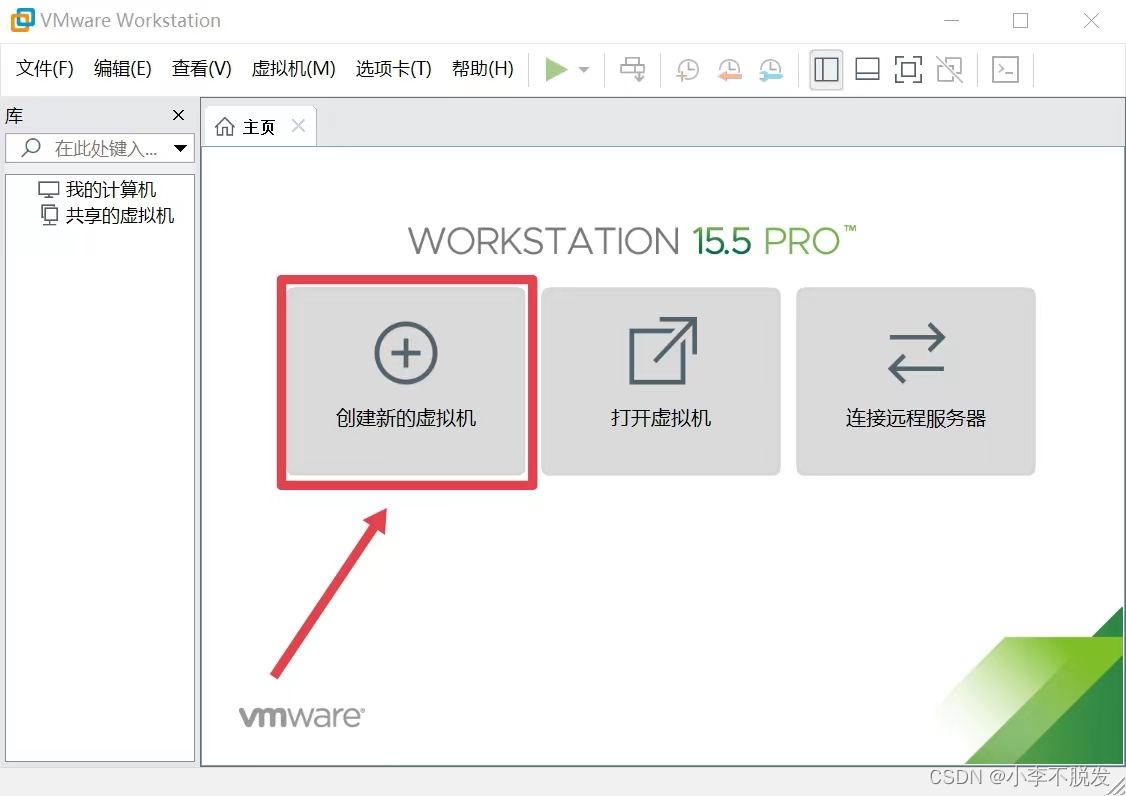
下面几张图片的顺序我搞不太清了,大家多翻翻看(龇牙)。没有贴出来的图片,大家选默认的就可以了。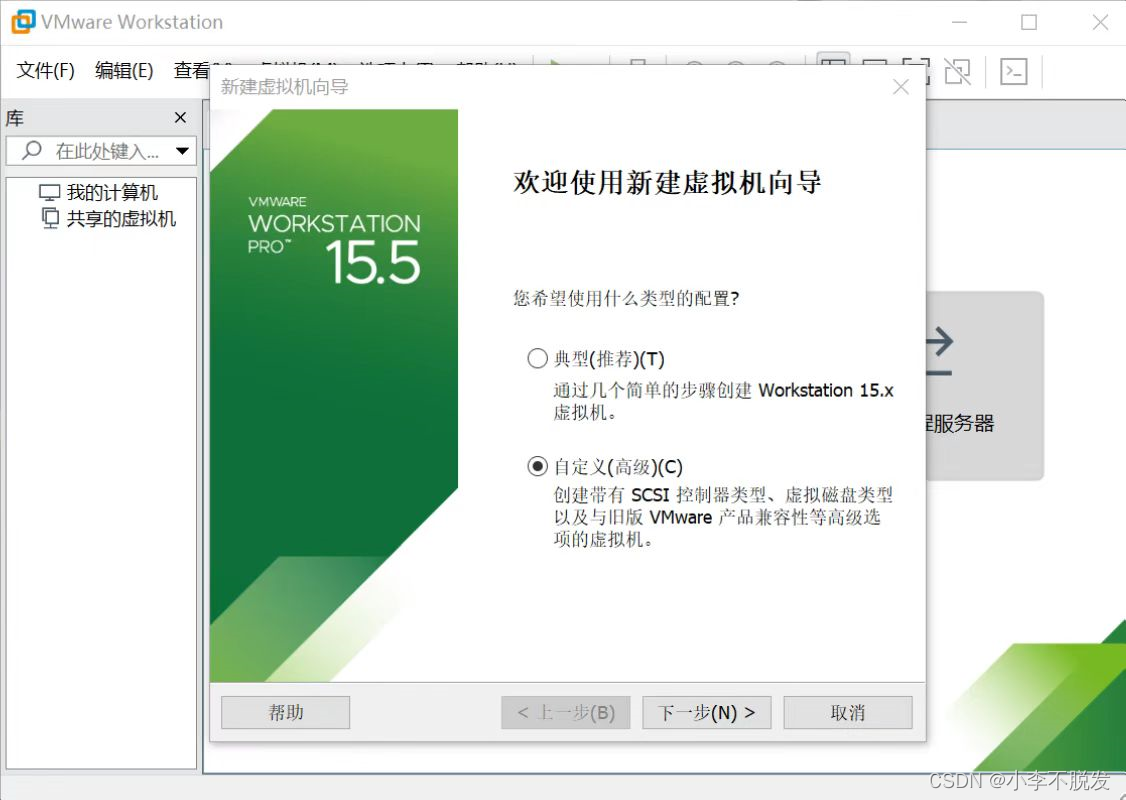
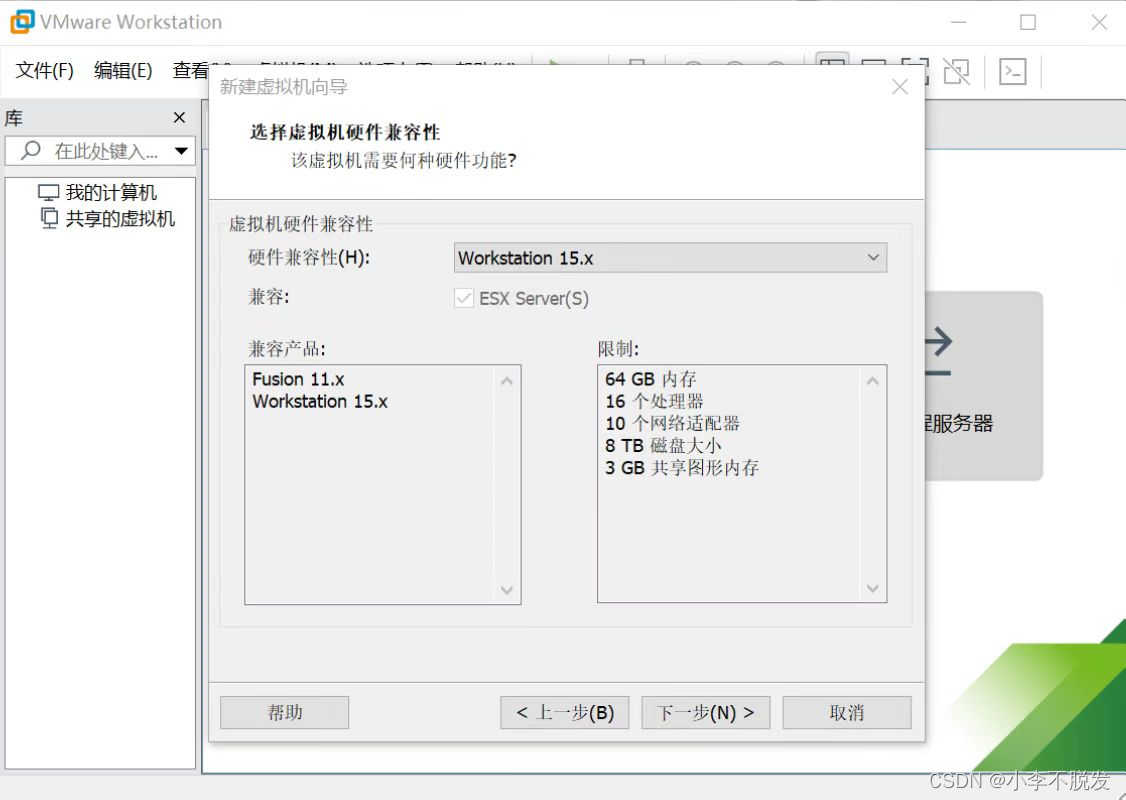
这里选择第三项,不要选第二项。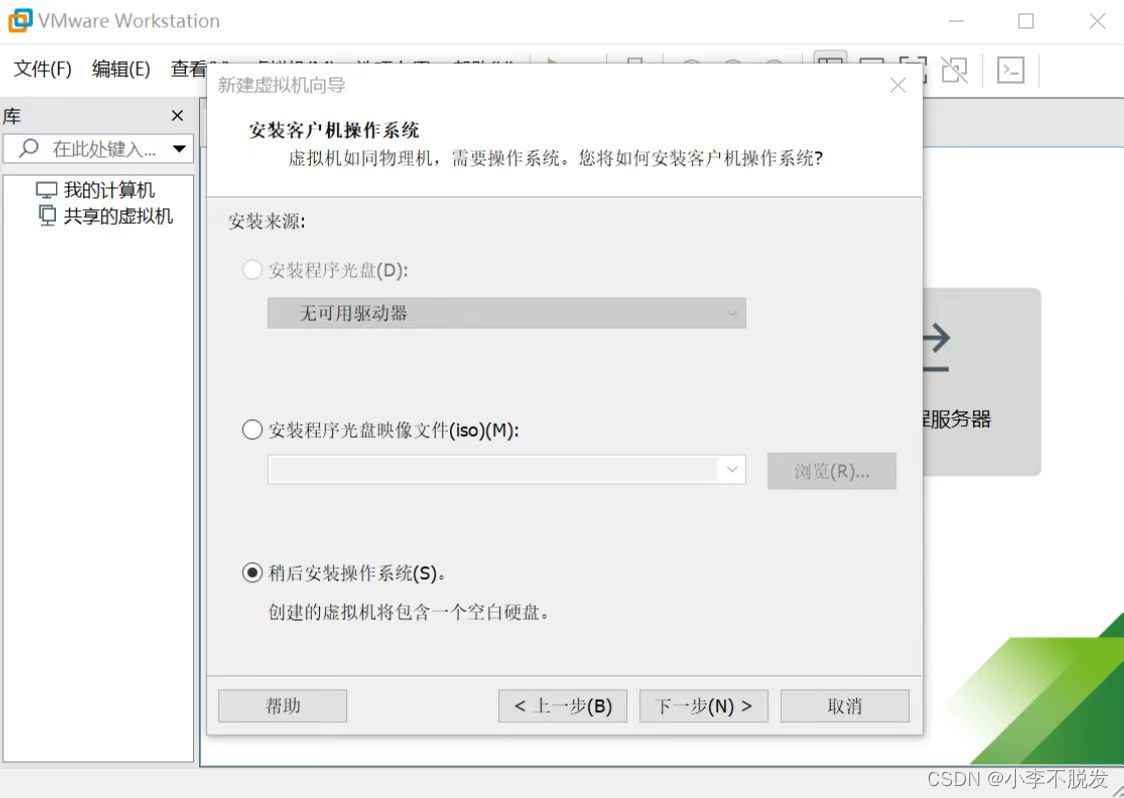
我们演示安装Ubuntu64位系统。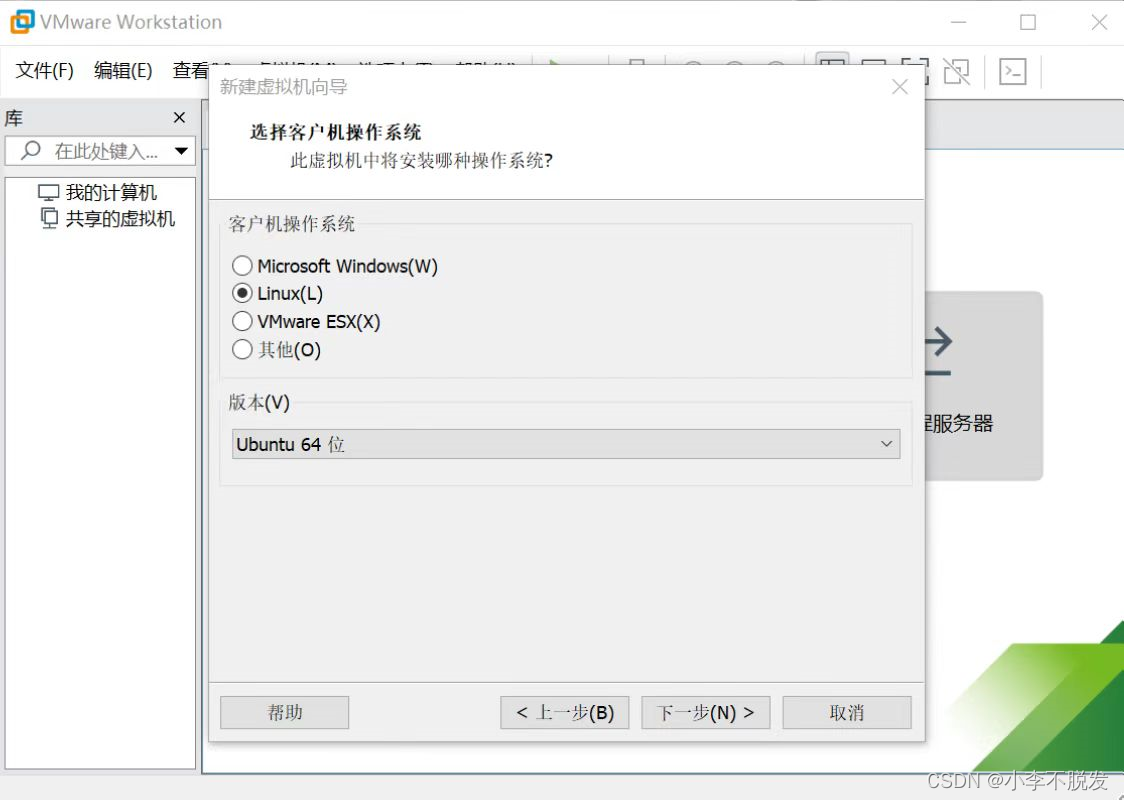
大家自己设置虚拟机的名称和位置,建议选择window中空间大的磁盘分区。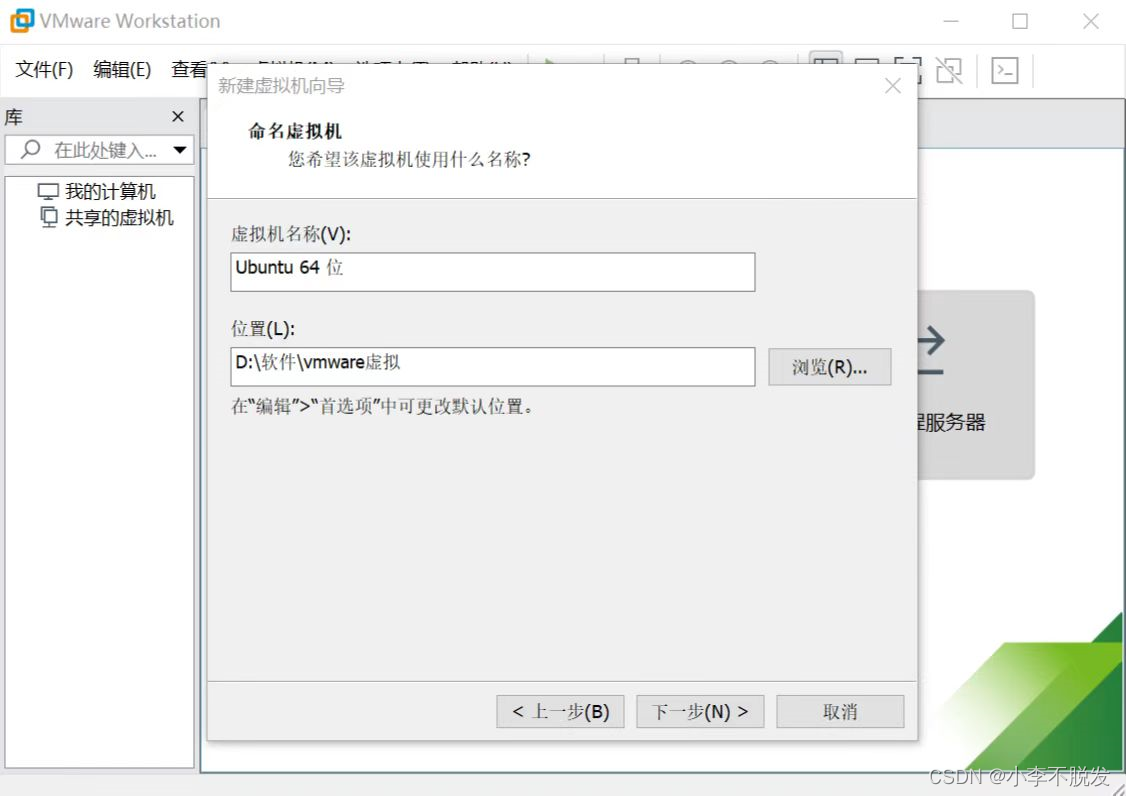
如果计算机内存为8G,将虚拟机的内存设置为4G,以便后续学习使用,也不会影响window的使用。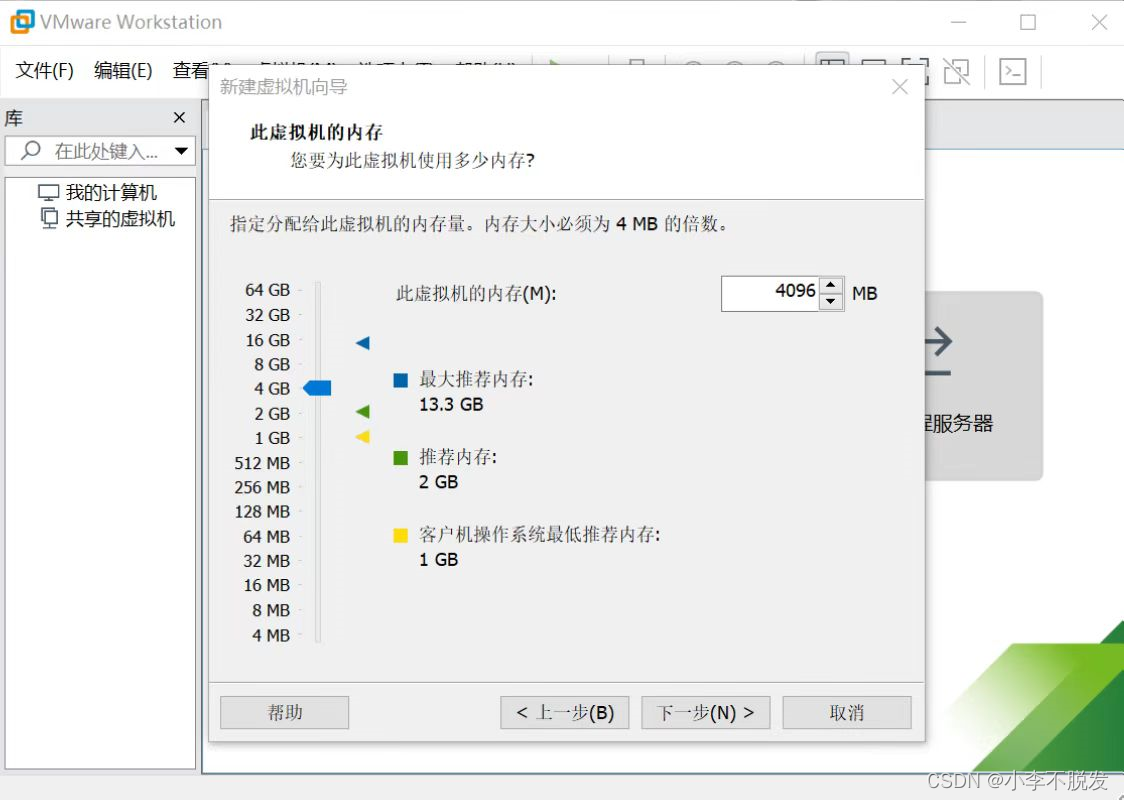
将磁盘容量设置为50G或80G,方便后续的使用。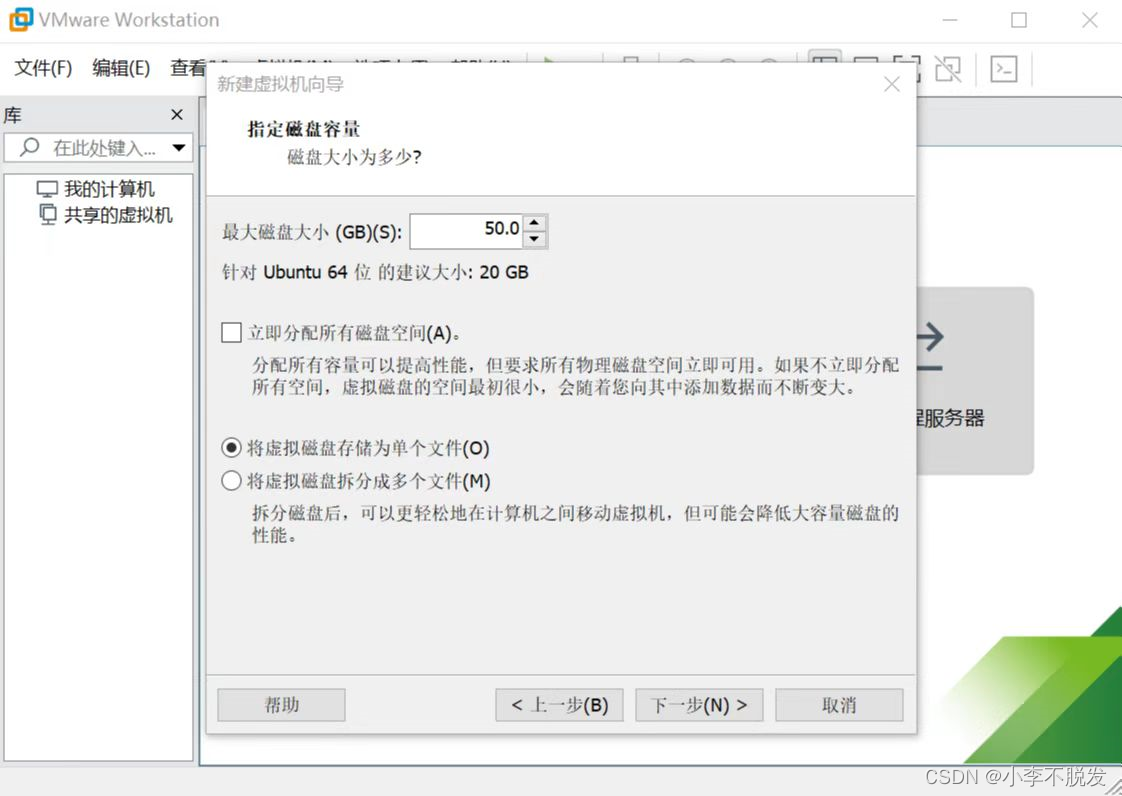
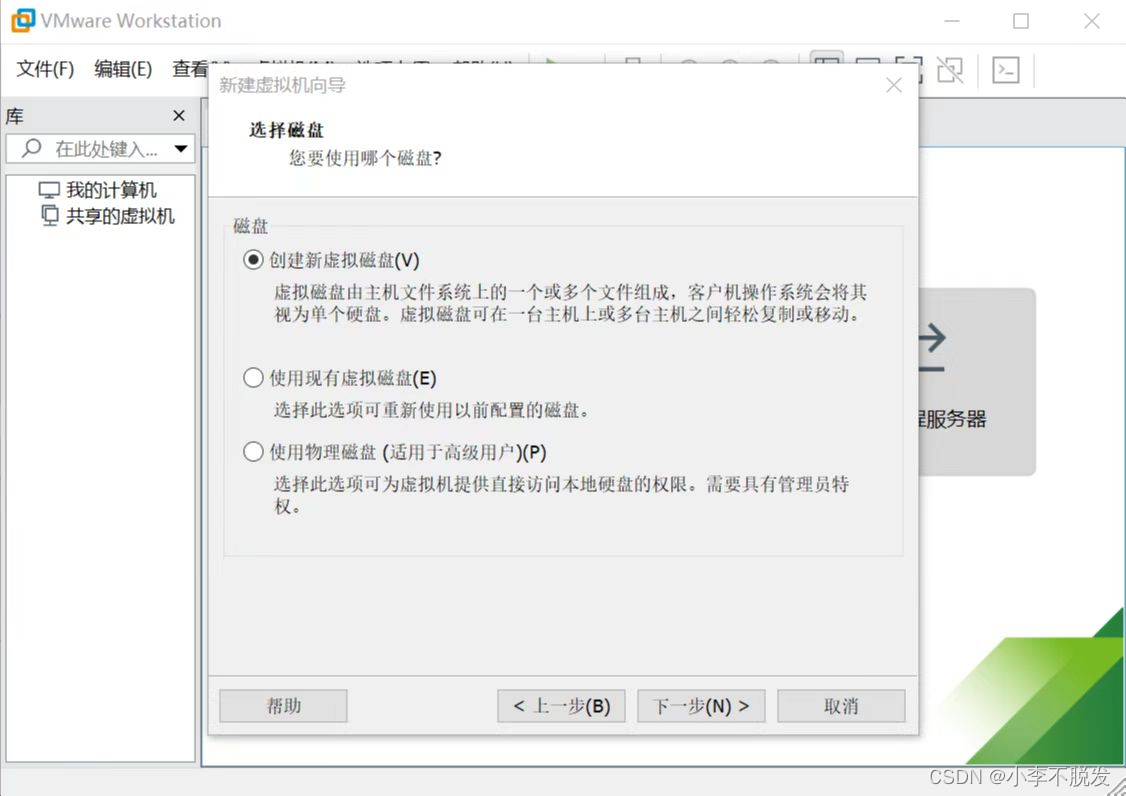
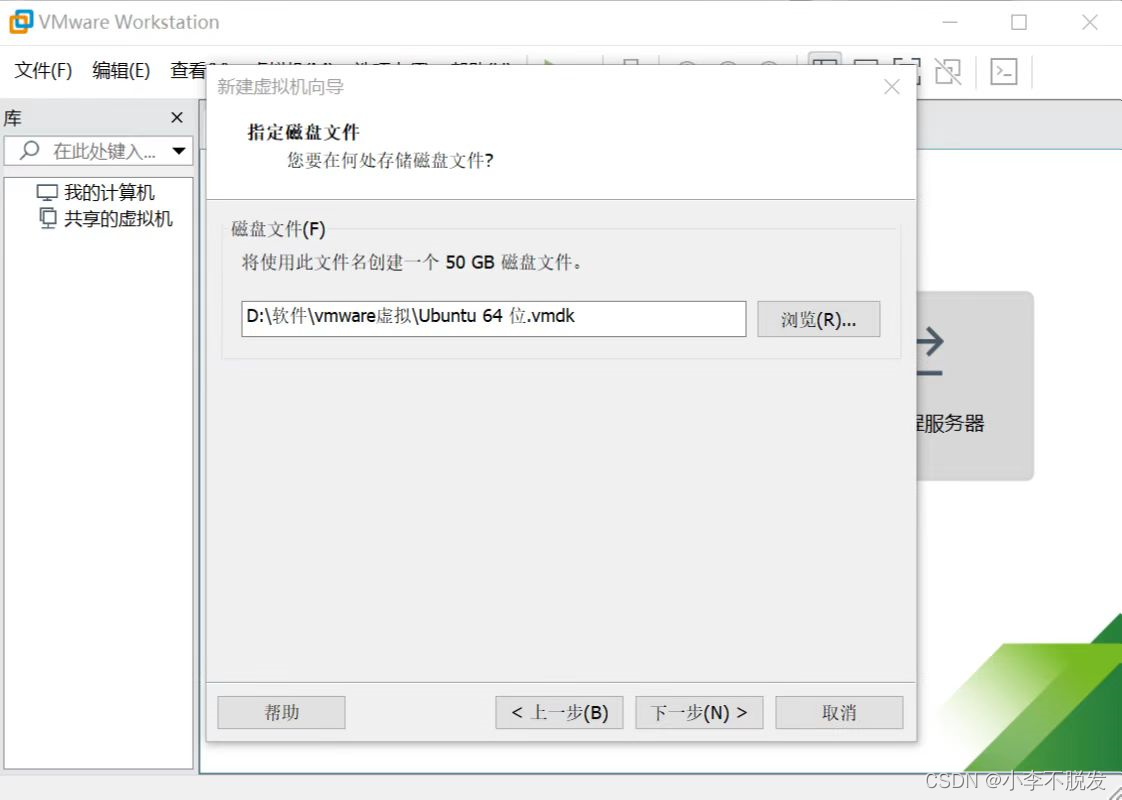
单击自定义硬件。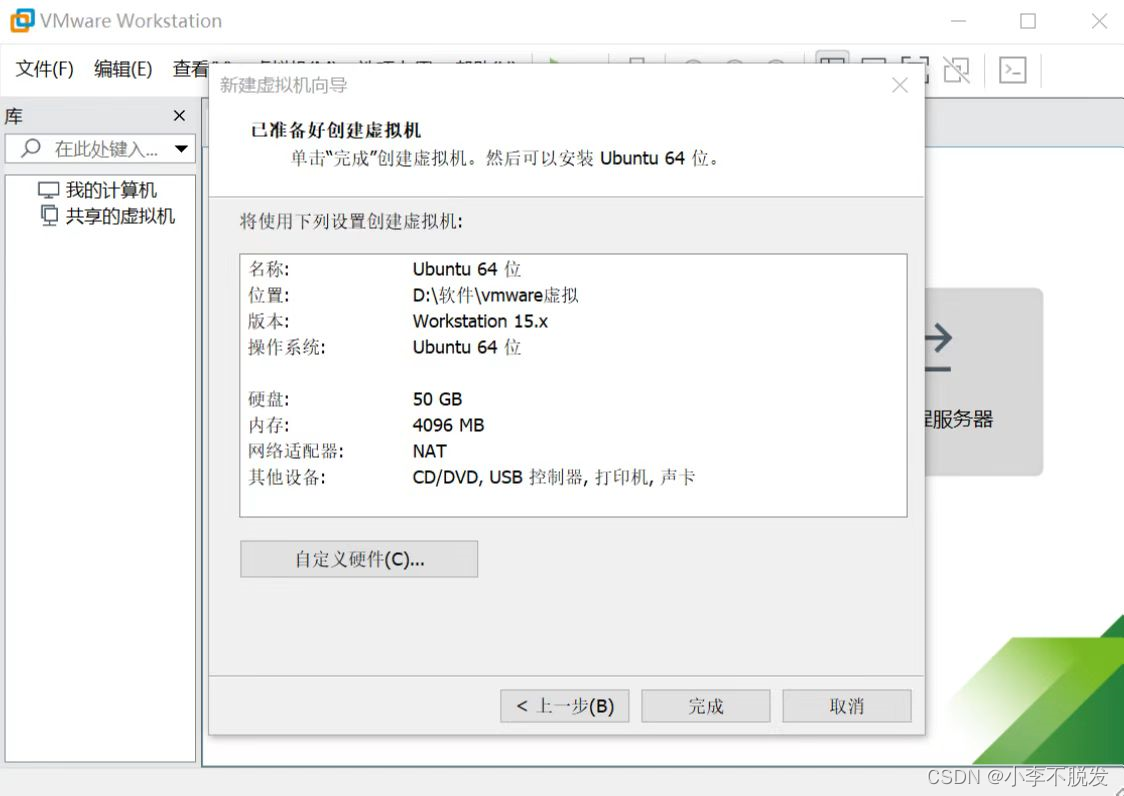
选择使用iso映像文件,这里是用的ubuntu的映像,文件都放在百度网盘里啦。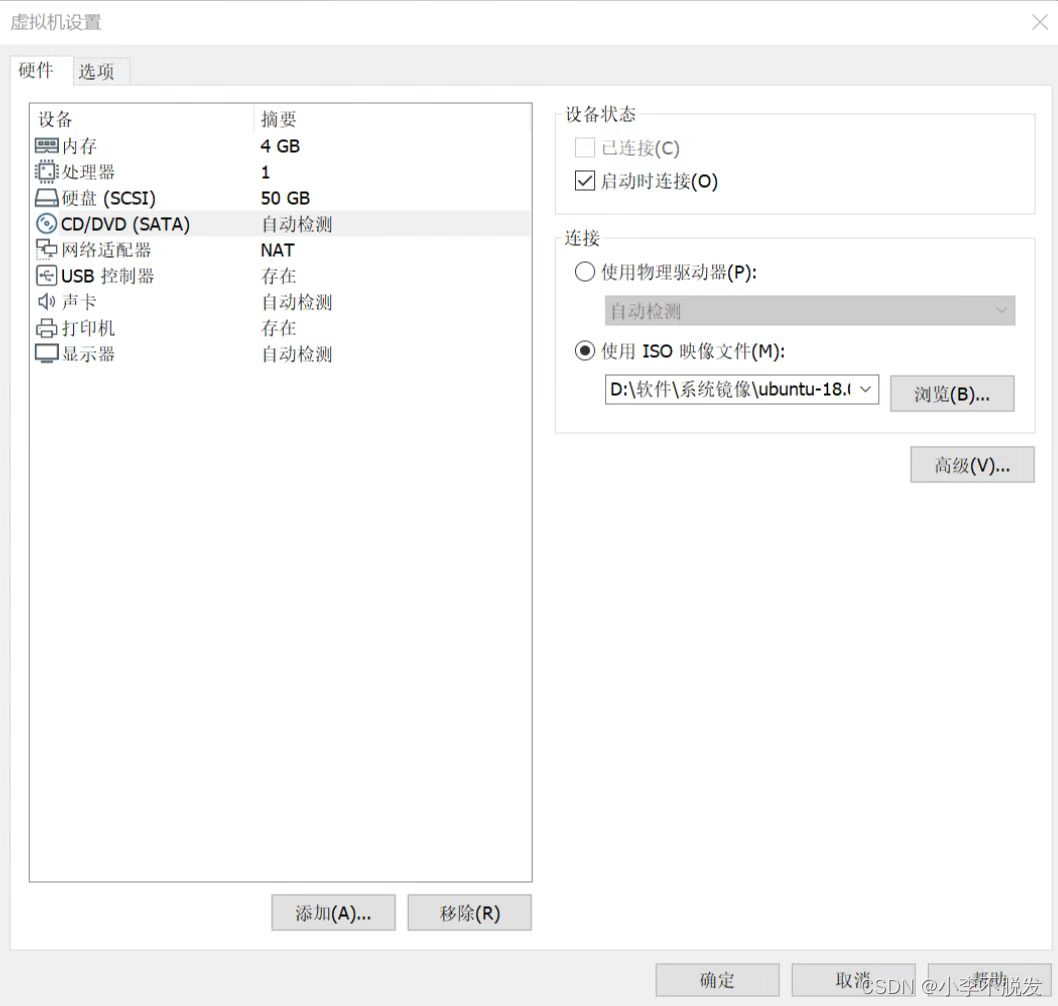
显示器里取消选择“加速3D图形”,加快虚拟机启动。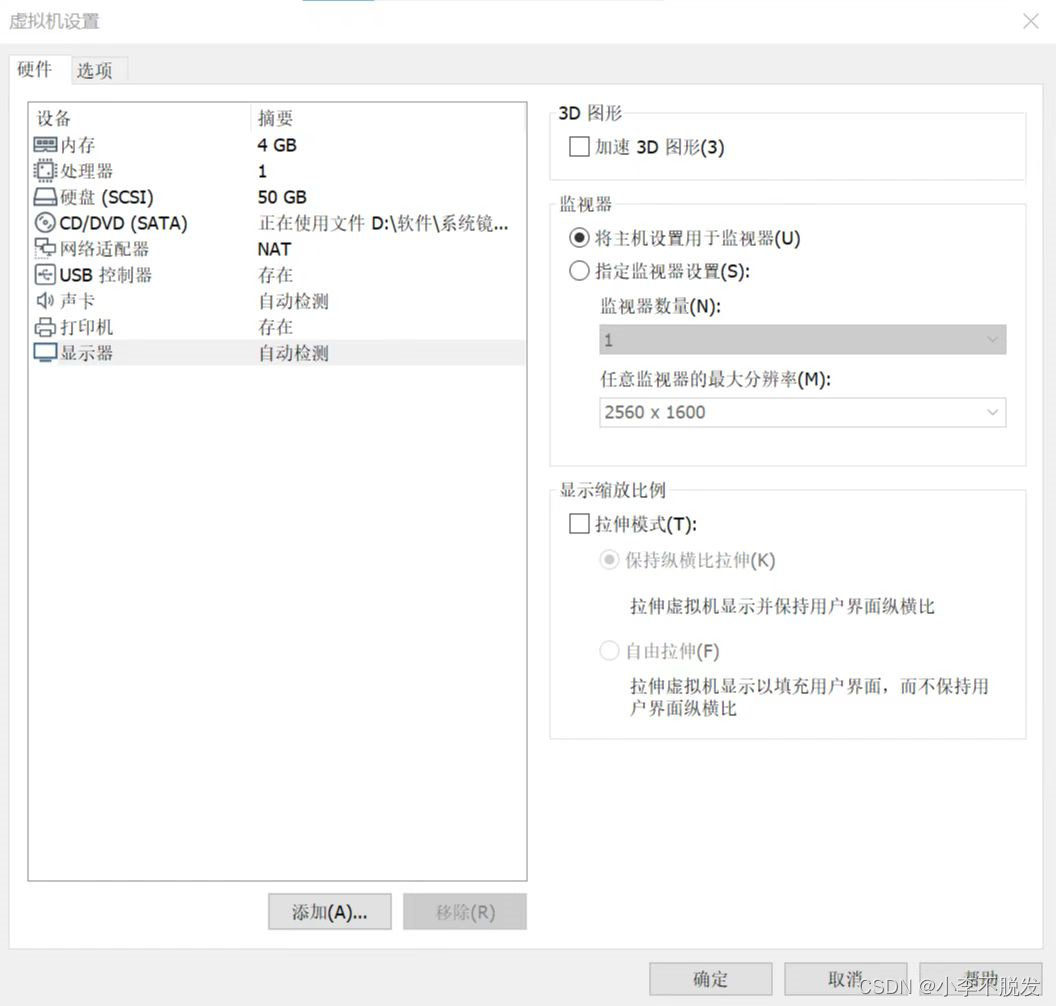
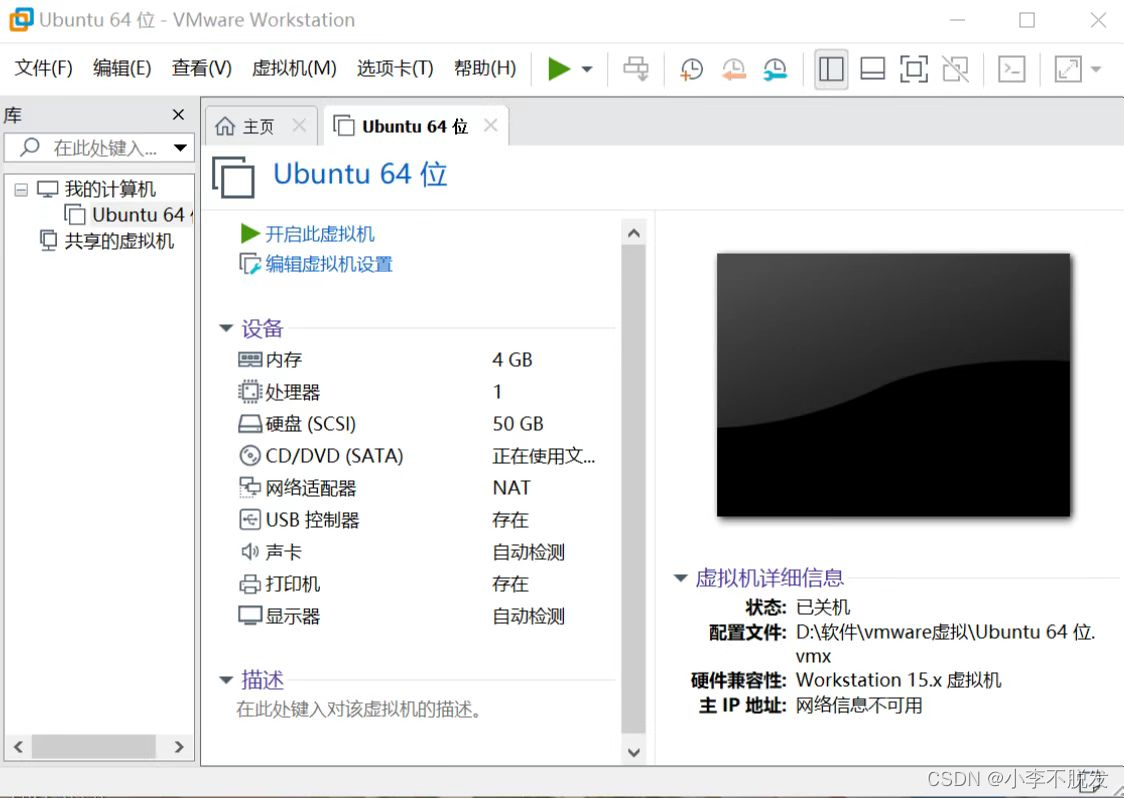
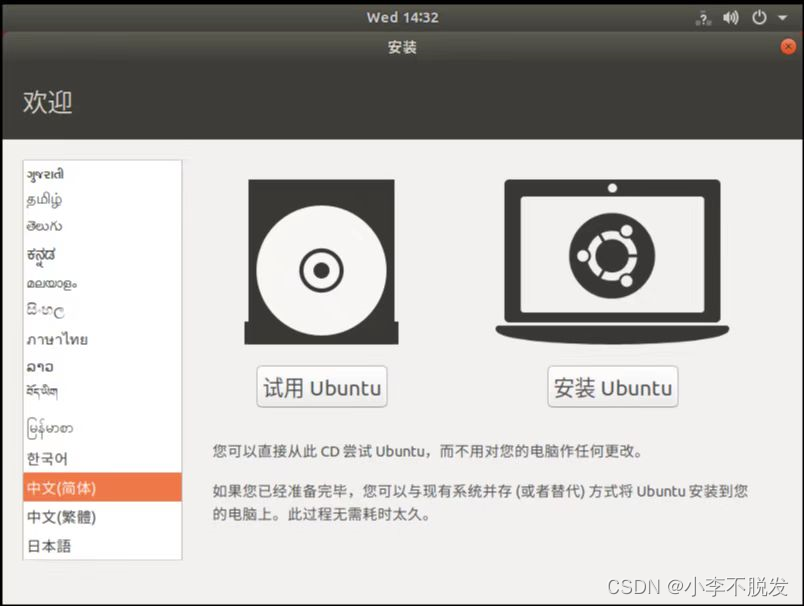
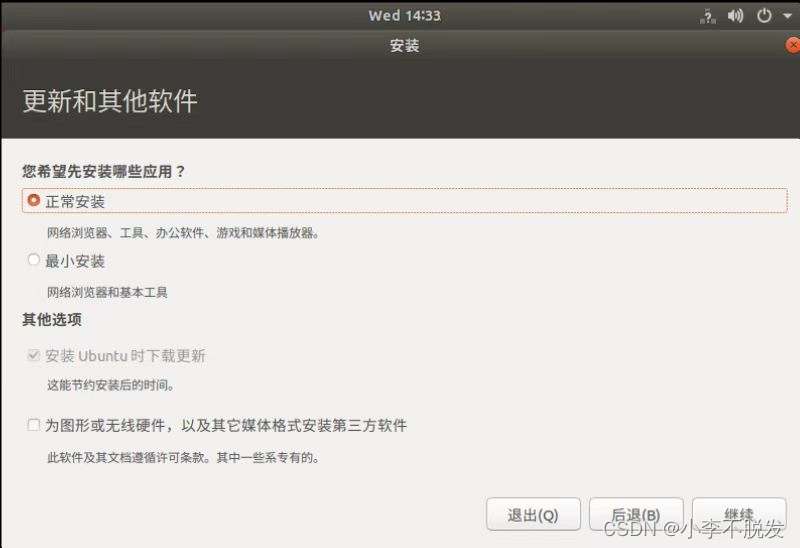

到这里,大家应该都安装好了。下面安装Vmware tools。
Vmware tools的安装
为了将window环境下的一些文件拖到虚拟机中,需要安装VMware Tools,点击菜单栏里“虚拟机”,点击“安装VMware Tools”。
虚拟机桌面上显示VMware Tools的光盘图标,双击,打开VMware Tools文件夹。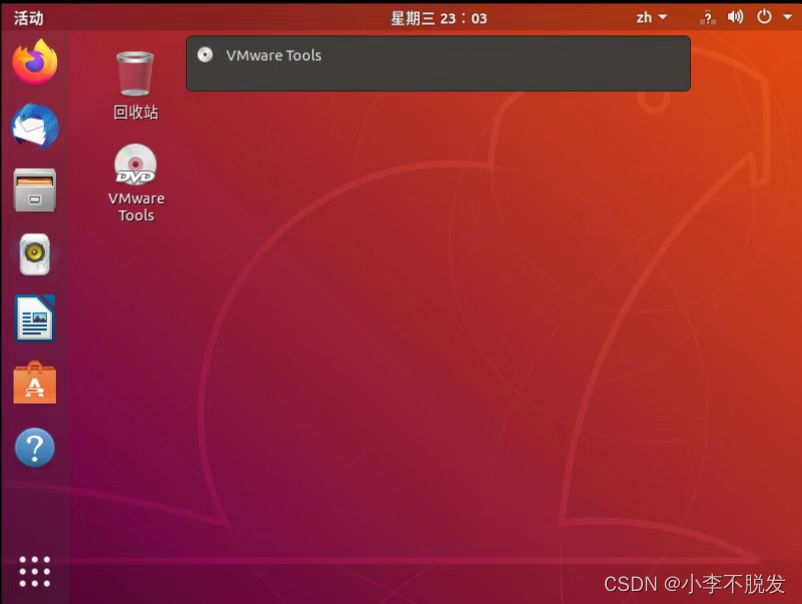
将VMware Tools压缩包拖动到桌面上。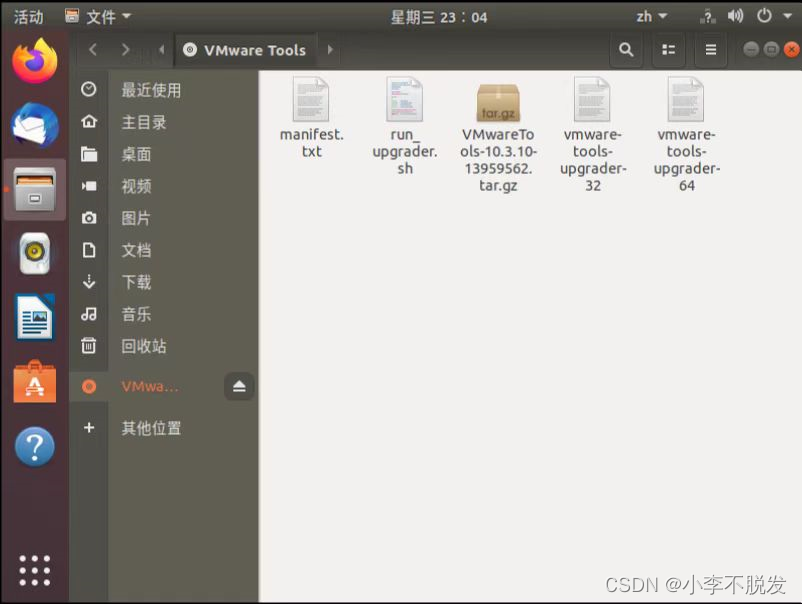
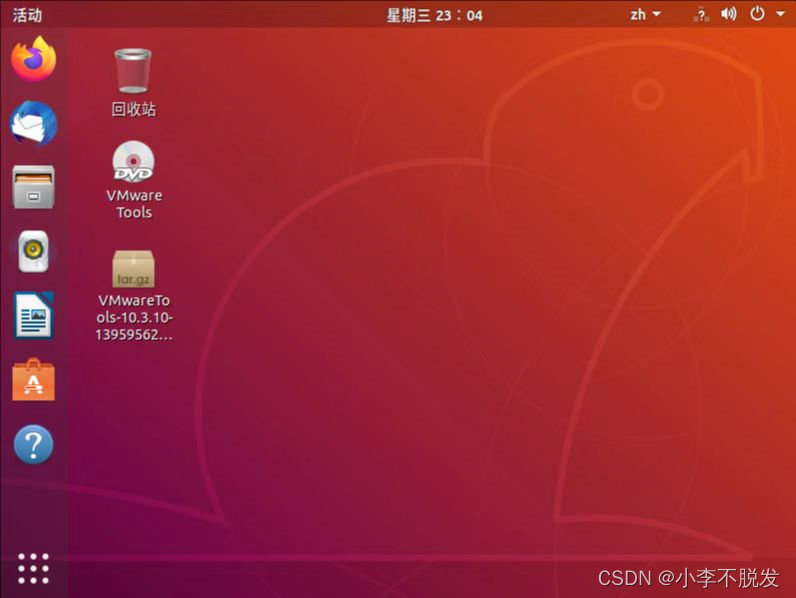
在桌面打开Linux终端,解压VMware Tools压缩包。
cd 桌面
tar -zxvf VMwareTools-10.3.10.13959562.tar.gz
将压缩包解压到桌面,产生一个vmware-tools-distrib文件夹
cd vmware-tools-distrib
sudo ./vmware-install.pl
执行上面两条命令,安装过程需要用户确认,输入“yes”或按enter即可,最后重启虚拟机,使VMware Tools安装生效。
JDK的安装
在下载JDK时,可以先在Windows环境中进行下载,然后将安装文件拖到虚拟机即可。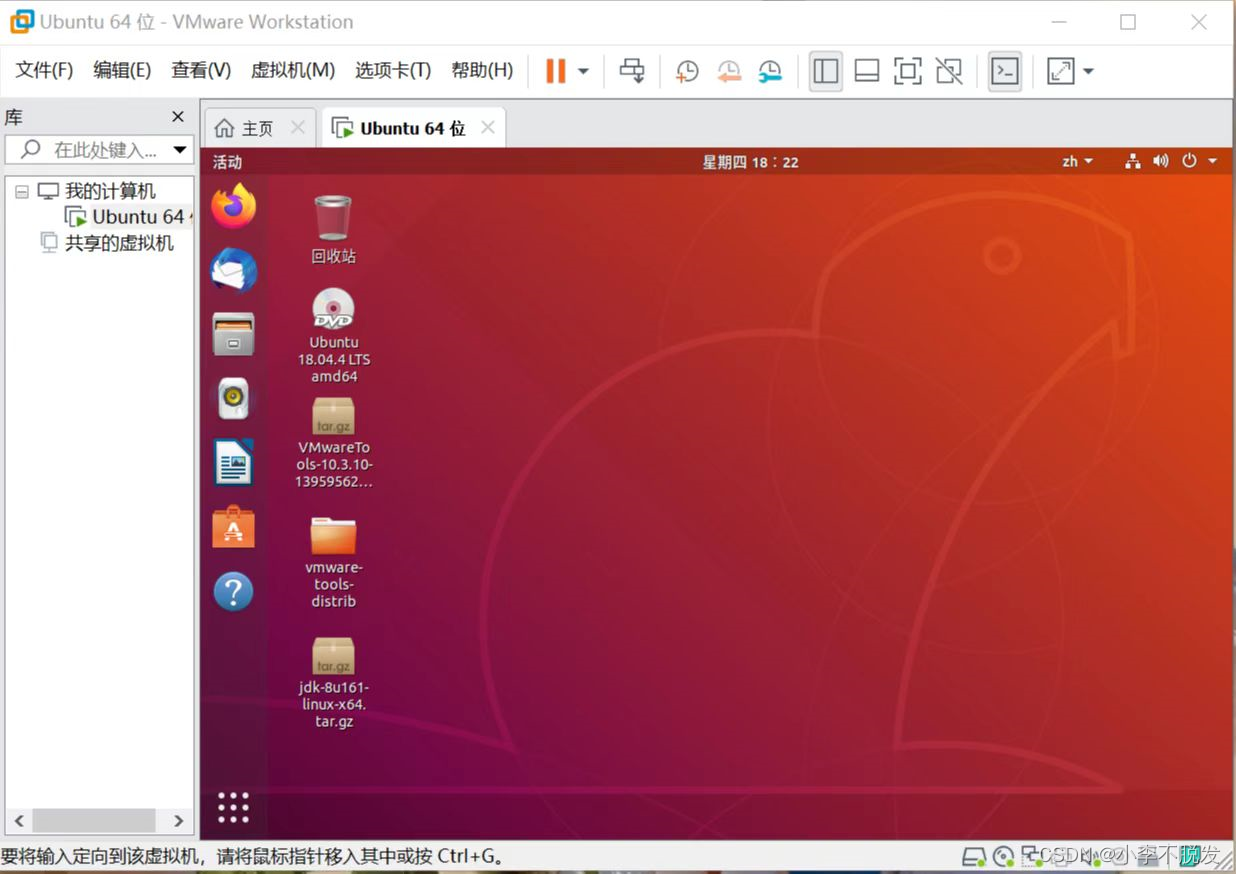
在虚拟机桌面上单击鼠标右键,通过快捷菜单打开 Linux终端,完成JDK的安装。
cd 桌面
sudo tar -zxvf jdk-8u161-linux-x64.tar.gz -C /usr/local //将文件解压到/usr/local下
然后配置JDK在虚拟机的环境变量。 打开环境变量配置文件。
vim ~/.bashrc
vim是linux下的编辑软件,如果出现这种情况就是要安装一下vim。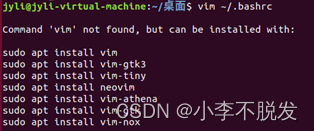
安装vim软件。
sudo apt-get install vim
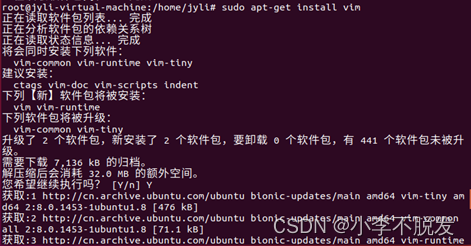
安装好vim后,vim ~/.bashrc命令打开该文件,在文件的尾部,添加如下的信息来配置JDK的环境变量。
export JAVA_HOME=/usr/local/jdk1.8.0_161
export JRE_HOME=${JAVA_HOME}/jre
export CLASSPATH=.:${JAVA_HOME}/lib:${JRE_HOME}/lib
export PATH=${JAVA_HOME}/bin:$PATH
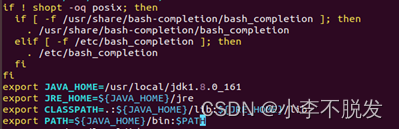
当环境变量配置之后,还需要通过以下命令来使配置文件的修改生效。
source ~/.bashrc
查看安装是否成功,安装成功,则会显示安装JDK的版本号。
java -version

这一部分就先写到这里吧,第二部分我会尽快更,谢谢大家的支持!
版权归原作者 小李不脱发 所有, 如有侵权,请联系我们删除。